Vous consultez la documentation d'Apigee Edge.
Accédez à la documentation sur Apigee X. info
Lors de cette étape, vous allez publier une API sur le portail en procédant comme suit:
1. Créer une spécification OpenAPI
2. Créer un proxy d'API à partir d'une spécification
3. Créer un produit API
4. Publier l'API sur votre portail
Étape 1: Créer une spécification OpenAPI
Chaque spécification OpenAPI sert de source de vérité tout au long du cycle de vie de l'API. La même spécification est utilisée à chaque phase du cycle de vie de l'API, du développement à la publication.
Pour créer une spécification OpenAPI:
- Sélectionnez Développer > Spécifications dans la barre de navigation de gauche pour ouvrir la page Spécifications.
- Cliquez sur + Spec > Import URL (+ Spécification > Importer l'URL).
- Saisissez les informations suivantes dans la boîte de dialogue d'importation:
- Nom de l'importation: helloworld
URL d'importation: https://raw.githubusercontent.com/apigee/api-platform-samples/master/default-proxies/helloworld/openapi/mocktarget.yaml
Cliquez sur Importer.
Étape 2: Créer un proxy d'API à partir d'une spécification
Créez un proxy d'API à partir d'une spécification OpenAPI qui décrit l'API.
Pour créer un proxy d'API à partir d'une spécification OpenAPI, procédez comme suit :
- Sur la page "Spécifications", placez le curseur sur la spécification helloworld pour afficher le menu d'actions.
- Cliquez sur
 pour générer un proxy d'API à partir de la spécification.
pour générer un proxy d'API à partir de la spécification.
L'assistant Build a Proxy (Créer un proxy) s'ouvre, et la page Details (Détails) est renseignée à l'aide des valeurs de la spécification OpenAPI. - Modifiez le champ Description comme suit : proxy d'API pour Hello World.
- Cliquez sur Suivant.
Sur la page Policies (Règles) :
- Sous Security: Authorization (Sécurité : Autorisation), sélectionnez Pass through (no authorization) (Directe [sans autorisation]).
- Sous Security: Browser (Sécurité : Navigateur), sélectionnez Add CORS headers (Ajouter des en-têtes CORS).
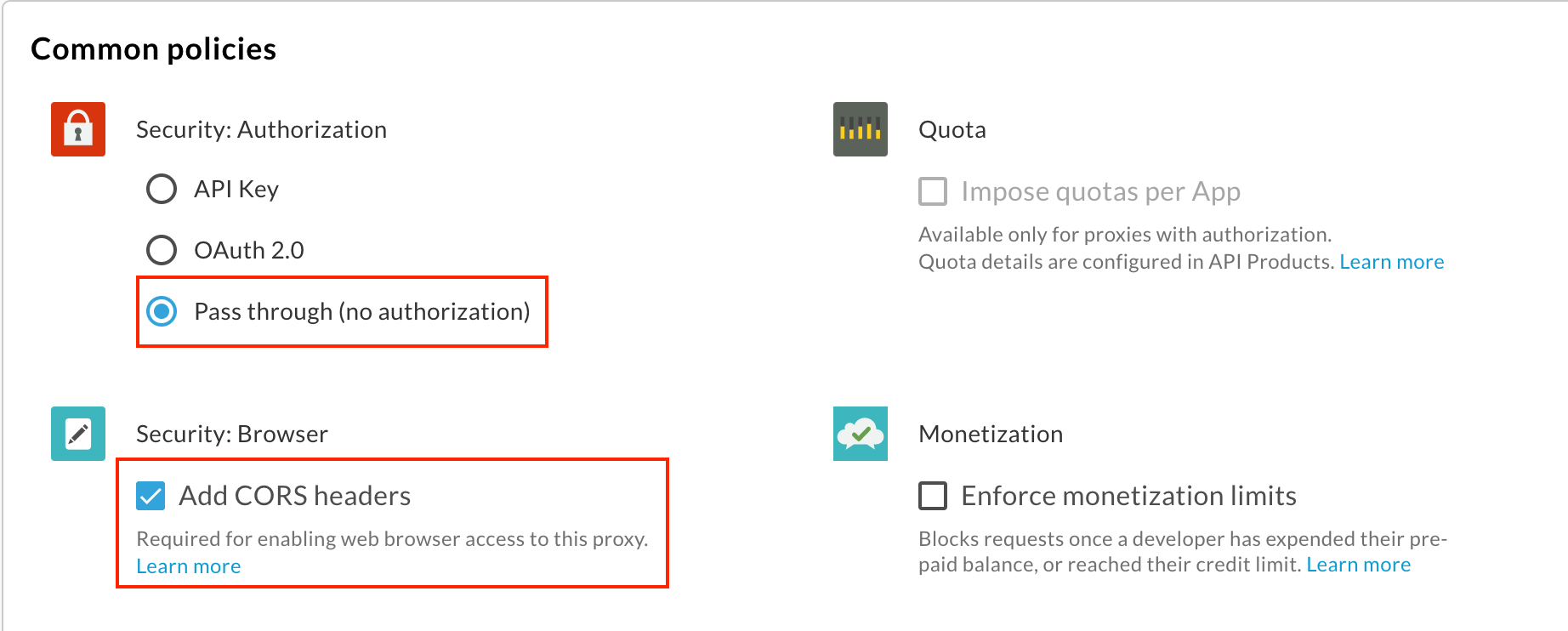
Cliquez sur Suivant.
Sur la page Flows (Flux), assurez-vous que toutes les opérations sont sélectionnées et cliquez sur Suivant.
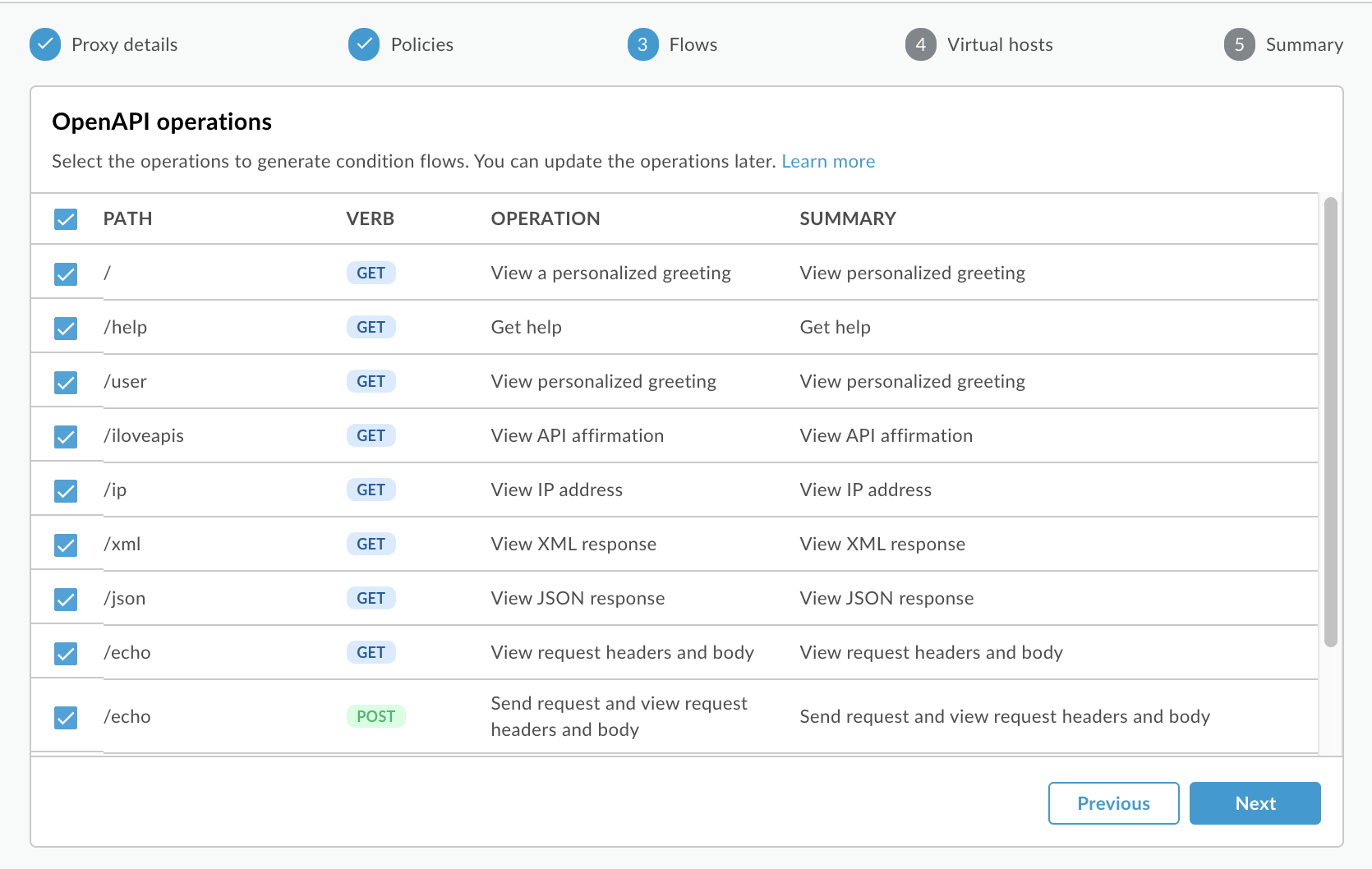
Sur la page "Hôtes virtuels", assurez-vous que tous les hôtes virtuels sont sélectionnés, puis cliquez sur Suivant.
Sur la page Summary (Résumé), sélectionnez l'environnement dans lequel vous souhaitez effectuer le déploiement sous Optional Deployment (Déploiement facultatif).
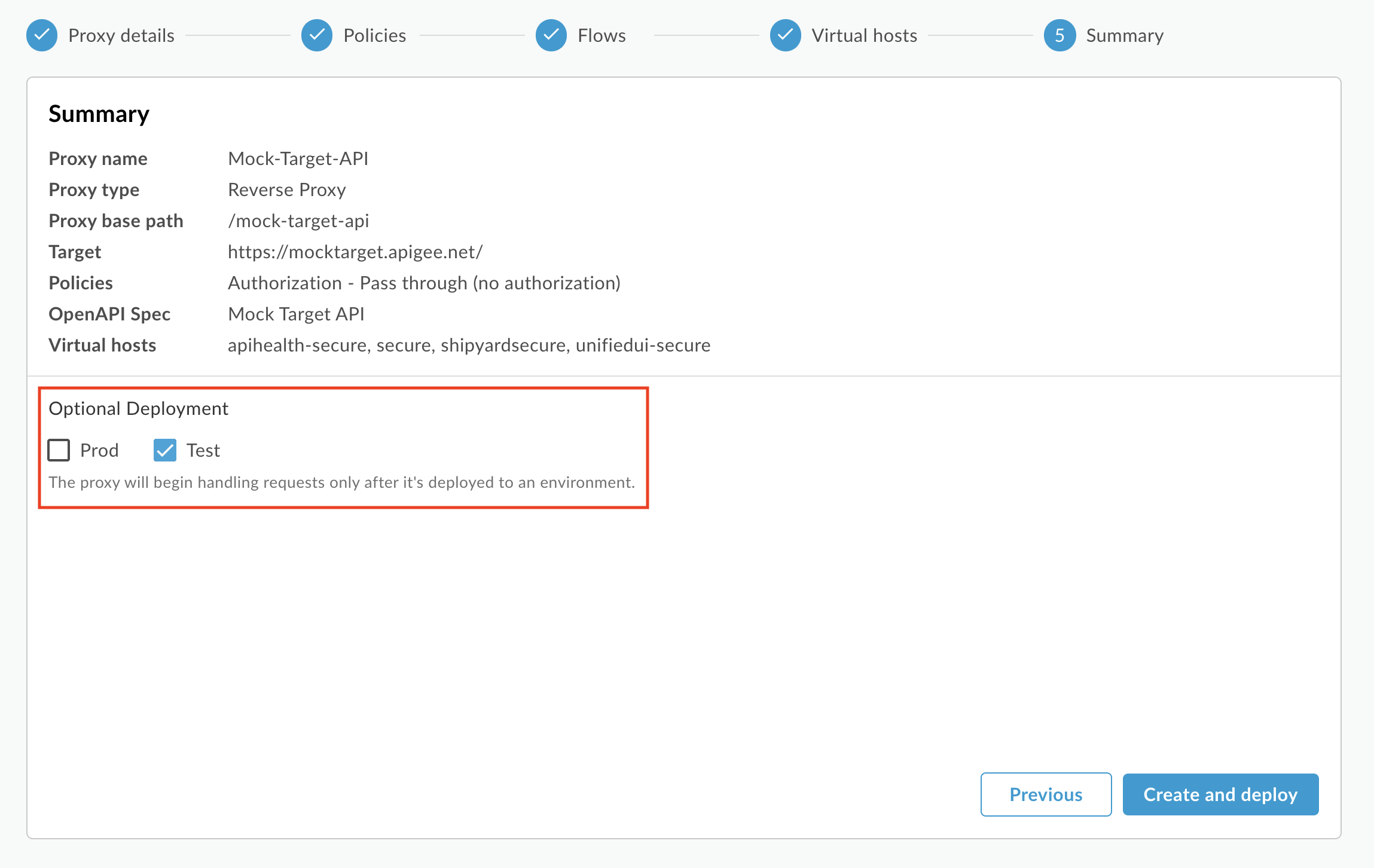
Cliquez sur Créer.
Sur la page "Résumé", un message vous indique que votre nouveau proxy d'API a été créé et déployé dans votre environnement de test.
Étape 3: Créer un produit d'API
Créez un produit d'API contenant les ressources d'API que vous souhaitez exposer aux utilisateurs de l'API.
Pour créer un produit API, procédez comme suit :
- Sélectionnez Publier > Produits API dans la barre de navigation de gauche pour ouvrir la page Produits API.
-
Cliquez sur + Produit API.
La page New Product (Nouveau produit) s'affiche. -
Saisissez les détails du produit API.
Remarque: Les champs "Nom à afficher" et "Description" s'affichent sur le portail lorsque vous publiez le produit d'API, par défaut. Vous pouvez modifier les valeurs de l'Étape 4: Publier l'API sur votre portail.
Champ Valeur Nom Hello World Nom à afficher Hello World Description Exemple "Hello World" simple Environnement Sélectionnez l'environnement dans lequel le proxy d'API est déployé. Accès Public Approuver automatiquement les requêtes d'accès Activé Quota (laissez le champ vide) Champs d'application OAuth autorisés (laissez le champ vide) -
Sous Ressources liées aux API, cliquez sur Ajouter un proxy pour identifier les proxys d'API à ajouter à votre produit d'API.
La boîte de dialogue Ajouter une ressource d'API s'affiche. - Cliquez sur API Proxy (Proxy d'API) (s'il n'est pas déjà sélectionné) et sélectionnez Mock-Target-API dans la liste.
- Cliquez sur Ajouter.
-
Cliquez sur Save (Enregistrer) pour enregistrer le produit d'API.
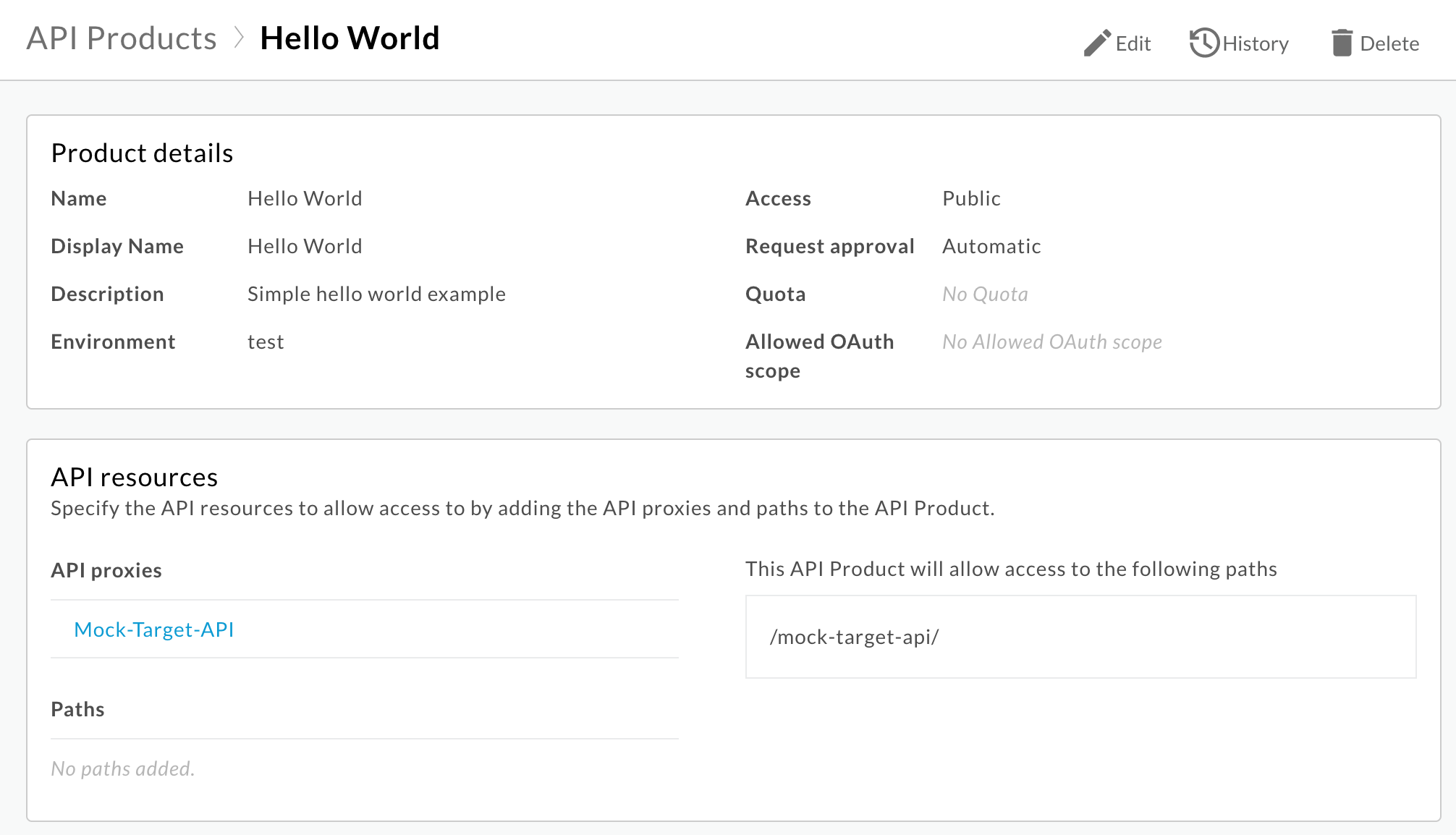
Étape 4: Publier l'API sur votre portail
Publiez l'API sur votre portail pour permettre à vos clients de se familiariser avec celle-ci et de l'utiliser.
Pour publier l'API sur votre portail, procédez comme suit :
- Accédez à la page des API de votre portail :
- Sélectionnez Publier > Portails dans la barre de navigation de gauche.
- Cliquez sur la ligne Mon premier portail pour ouvrir le portail.
- Cliquez sur Catalogue d'API pour afficher la page des API.
- Cliquez sur le signe +.
- Sélectionnez Hello World dans la boîte de dialogue Ajouter un produit d'API au catalogue, puis cliquez sur Suivant.
- Sous API details (Détails de l'API), configurez les options suivantes :
- Sélectionnez Published (listed in the catalog) (Publié [répertorié dans le catalogue]) pour publier l'API sur votre portail.
- Pour Display image (Image à afficher) :
- Cliquez sur Select image (Sélectionner une image).
- Cliquez sur home-background.jpg dans la liste des images existantes de la boîte de dialogue Sélectionner une image.
- Cliquez sur Select (Sélectionner).
- Prévisualisez l'image et cliquez sur Select (Sélectionner).
- Pour Categories (Catégories), saisissez Get Started (Premiers pas) et appuyez sur Entrée.
Conservez toutes les autres valeurs par défaut.
- Sous API documentation (Documentation de l'API), pour générer automatiquement la documentation de référence de l'API à partir d'un instantané de votre spécification OpenAPI, procédez comme suit :
- Sélectionnez OpenAPI document (Document OpenAPI).
- Cliquez sur Select Document (Sélectionner un document).
- Sélectionnez l'onglet Mes spécifications (s'il n'est pas déjà sélectionné).
- Sélectionnez helloworld dans la liste des spécifications.
- Cliquez sur Sélectionner.
-
Cliquez sur Enregistrer pour enregistrer les informations de l'API.
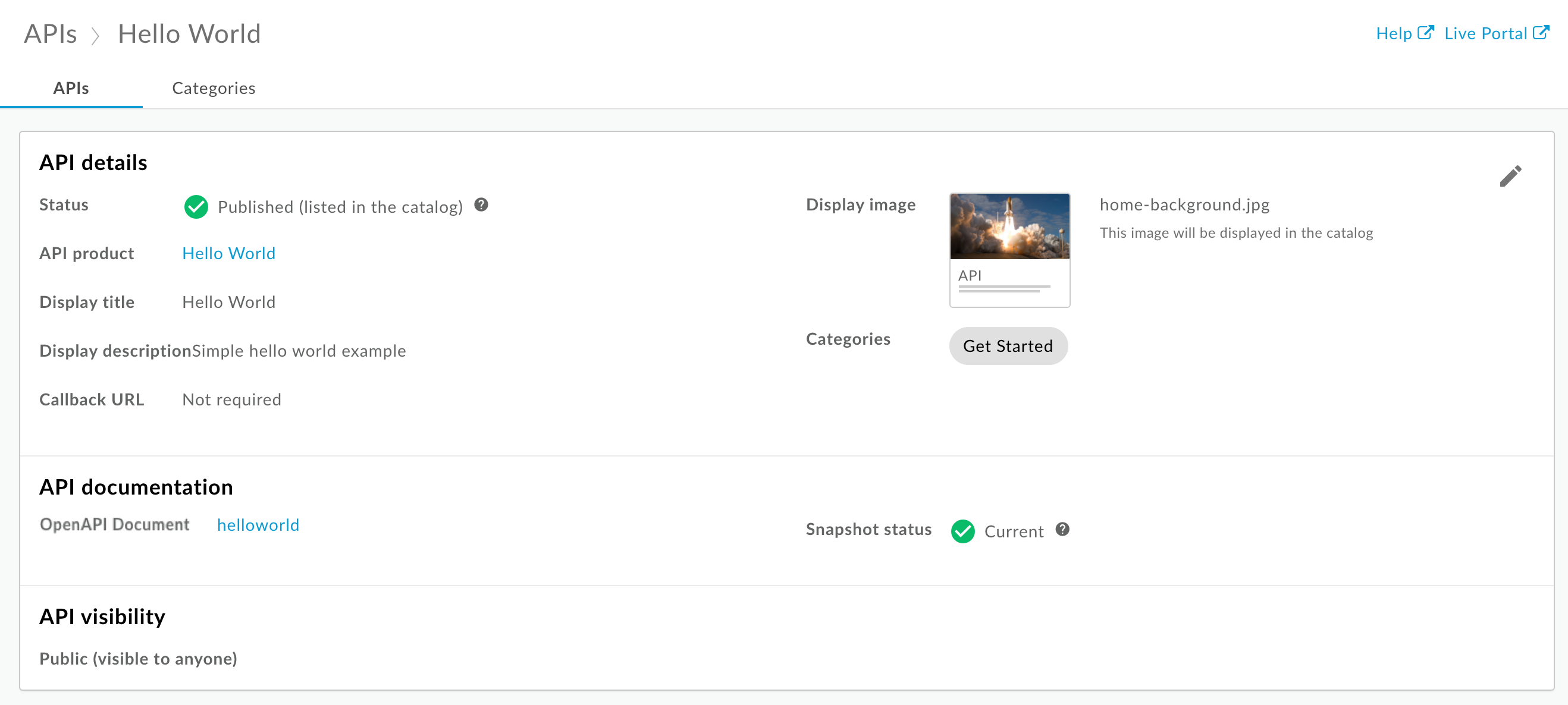
Pour afficher la documentation de référence de l'API, procédez comme suit :
- Cliquez sur Live Portal (Portail actif) pour afficher les modifications apportées à celui-ci (ou actualisez le portail s'il est déjà ouvert dans un autre onglet).
- Cliquez sur API dans la barre de navigation supérieure pour afficher l'API publiée.
- Cliquez sur la fiche Hello World pour afficher la documentation de référence de l'API. Essayez votre API !
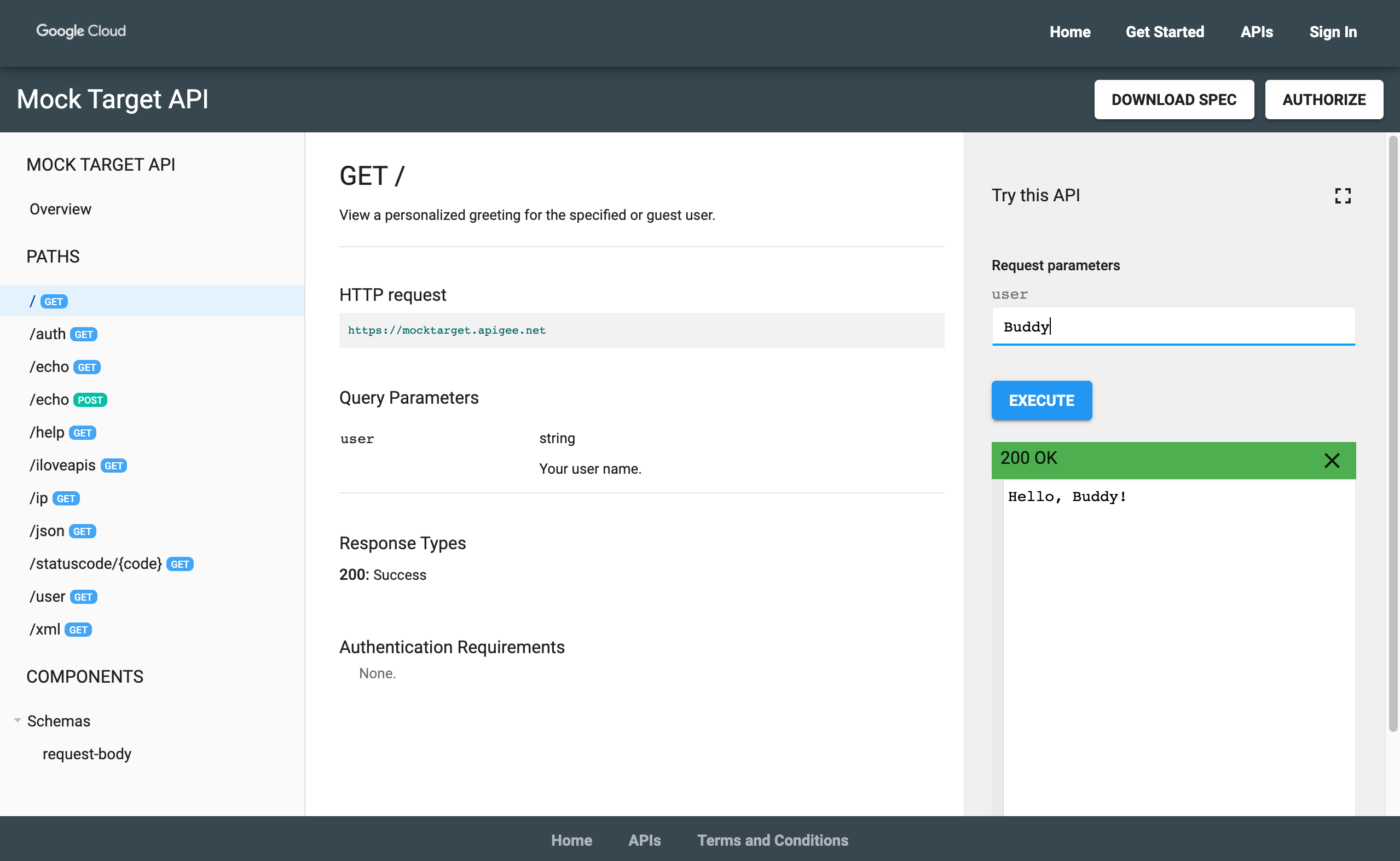
Félicitations ! Vous avez terminé le tutoriel. Vous souhaitez en savoir plus ? Accédez à Créer votre portail intégré.
